
时间:2021-03-30 23:42:19 来源:www.win10xitong.com 作者:win10
我们在使用win10系统办公或者玩游戏的时候,有时候会发生Win10卓越性能模式怎么开启的问题,Win10卓越性能模式怎么开启这样的不常见的问题,还真把一些大神给弄懵了。我们可以尝试着自己来处理Win10卓越性能模式怎么开启的问题,小编提供以下的解决流程:1、按 Win + S 组合键,打开Windows 搜索,搜索框中,输入powershell 命令,然后点击以管理员身份运行WindowsPowerShell应用;2、管理员:WindowsPowerShell窗口中,输入并回车执行以下命令:powercfg -duplicatescheme e9a42b02-d5df-448d-aa00-03f14749eb61如果提示电源方案,卓越性能,说明开启成功就轻松加愉快的把这个问题处理好了。好了,下面就由小编带来详细处理Win10卓越性能模式怎么开启的操作方案。
今日小编推荐系统下载:雨林木风Win10专业版
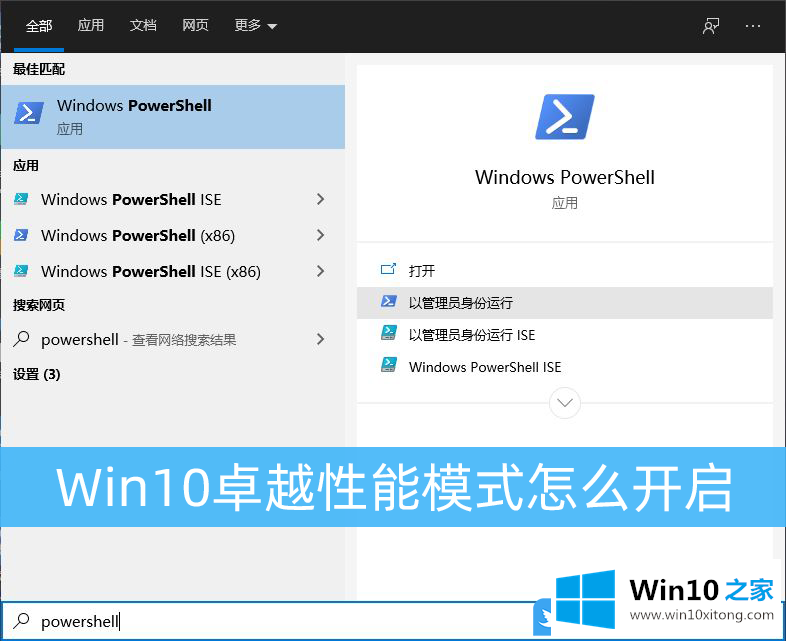
什么是卓越绩效模式?
微软在更新Win10版本的时候,往往会增加一些新的功能,比如卓越的性能模式。说白了就是电脑的CPU一直处于涡轮状态。理论上来说,系统的运行速度相对于平衡模式有了一定的提升,尤其是从游戏中体现的比较明星来看,根据测试,性能可以提升10%左右。
一种开启卓越性能模式方法
1.按Win S打开Windows搜索,在搜索框中输入powershell命令,然后点击以管理员身份运行WindowsPowerShell应用;
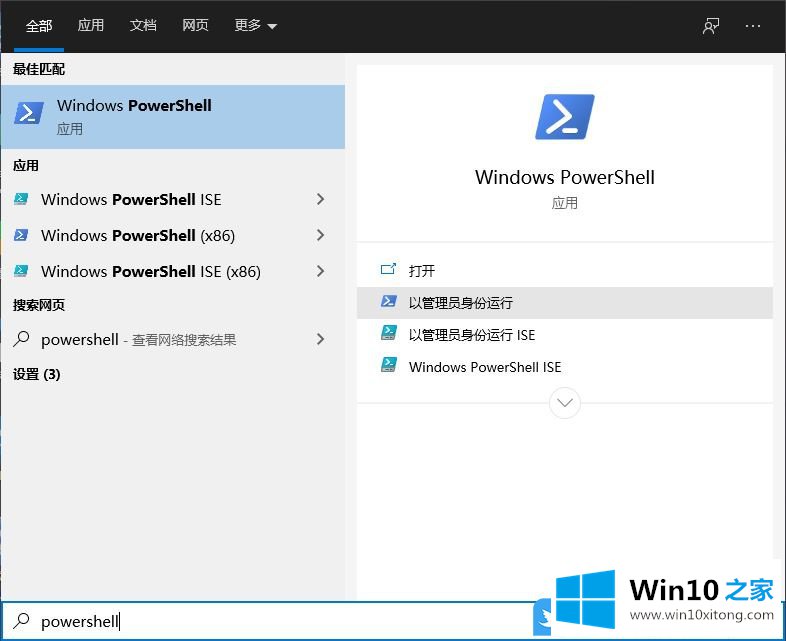
2.在管理员的:WindowsPowerShell窗口中,输入并按回车键执行以下命令:powercfg-复制方案9a 42 b 02-D5DF-448d-AA00-03 f 14749 EB 61如果提示电源方案且性能优异,则启动成功
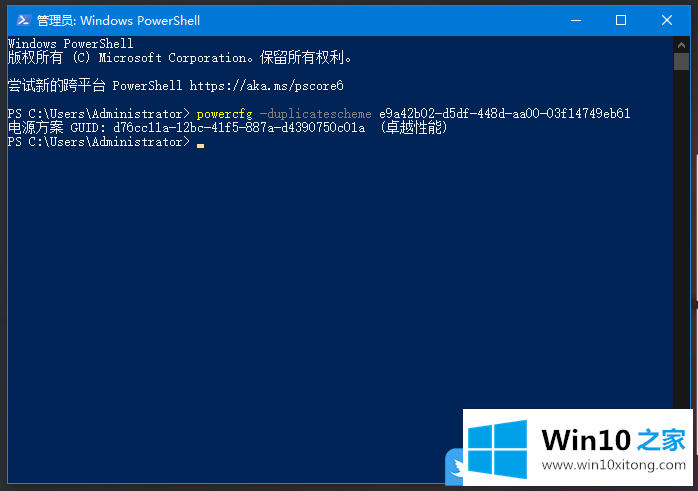
3.路径:控制面板-所有控制面板项目-电源选项。在电源选项窗口中,单击以隐藏附加计划下的优异性能;
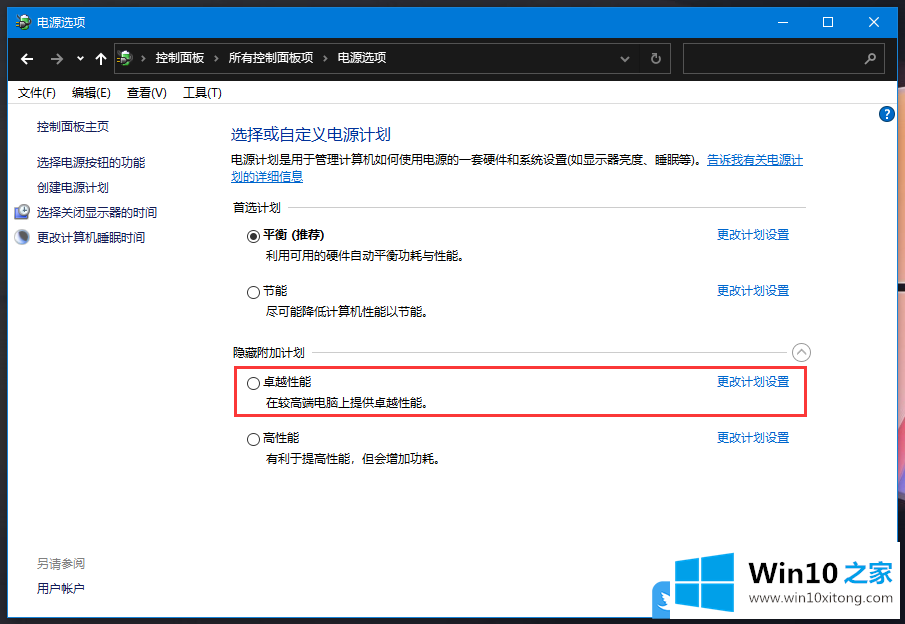
以上就是如何开启Win10卓越性能模式|Win10电源选项卓越性能文章。
Win10卓越性能模式怎么开启的操作方案就在上面已经全部告诉大家了,很希望能够通过上面的内容对大家有所帮助,祝大家万事如意。